W tym artykule pokażę prosty sposób naprawienia następującego błędu podczas uruchamiania systemu Windows: „Brak NTLDR. Naciśnij Ctrl+Alt+Del, aby ponownie uruchomić”. Jeśli napotkasz błąd NTLDR (program ładujący NT), prawdopodobnie Twój główny dysk twardy's bootloader jest uszkodzony. Program ładujący może zostać uszkodzony z powodu błędnej konfiguracji systemu BIOS lub braku jednego z następujących plików rozruchowych systemu Windows lub jest on uszkodzony:
- Ntldr
- Ntdetect.com
- Boot.ini
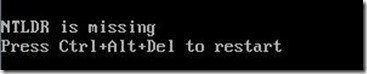
Aby rozwiązać ten problem, najpierw sprawdź, czy konfiguracja systemu BIOS jest poprawna, a kabel dysku twardego nie jest uszkodzony. Następnie kontynuuj rozwiązywanie błędu „Brak NTLDR”, korzystając z poniższych metod:
Metoda 1: Korzystanie z BootCD Hiren
Metoda 2: Korzystanie z konsoli odzyskiwania
Jak rozwiązać błąd „Brak NTLDR”?
Metoda 1: Użyj „BootCD Hiren”.
Krok 1. Pobierz BootCD Hiren
1. Z innego komputera Ściągnij ten "BootCD Hiren” .
( Strona pobierania BootCD Hiren: http://www.hirensbootcd.org/download/ )
Przewiń stronę w dół i kliknij „Hirensa. BootCD.15.2.zip” )
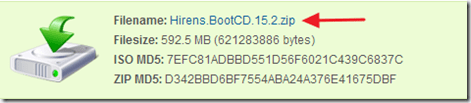
2. Po zakończeniu pobierania kliknij prawym przyciskiem myszy na "Hirensa. BootCD.15.2.zip” i wyodrębnij go.
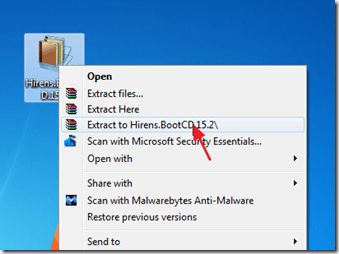
Krok 2: Palić się Hirens BootCD na dysk optyczny.
1. W "Hirensa. BootCD.15.2”, znajdź folder „Hiren's. BootCD.15.2.ISO” Plik obrazu dysku i nagraj go na płytę CD.
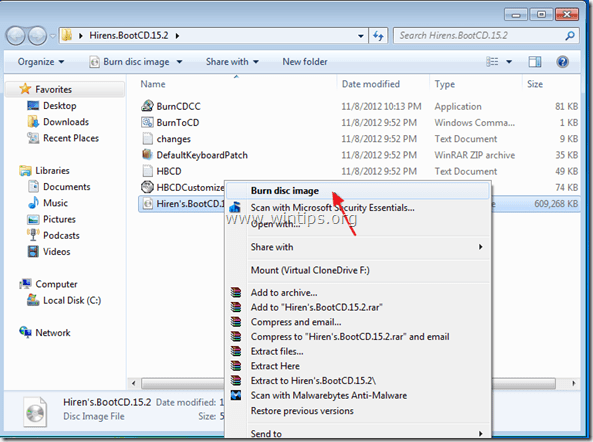
Krok 3: Uruchom problematyczny komputer za pomocą Hirens. BootCD.
1. Wyjmij płytę CD z nagrywarki i włóż ją do napędu CD-ROM problematycznego komputera.*
Ogłoszenie*: Najpierw upewnij się, że napęd CDROM jest wybrany jako pierwsze urządzenie rozruchowe w systemie BIOS.
2. Zrestartuj swój komputer.
3. Kiedy "BootCD HirenNa ekranie pojawi się menu ”, użyj klawiszy strzałek na klawiaturze, aby przejść do „Napraw „Brak NTLDR”” opcję, a następnie naciśnij "WCHODZIĆ".
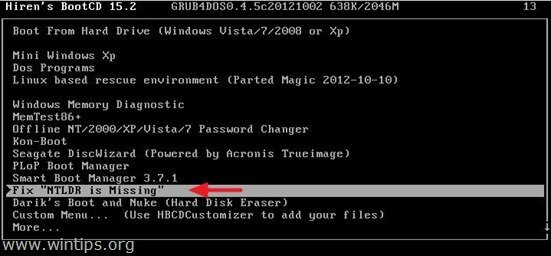
4. Wybierz "PIERWSZE SPRÓBUJ TEGO seleccione esto primero” opcja i naciśnij “Wchodzić”.
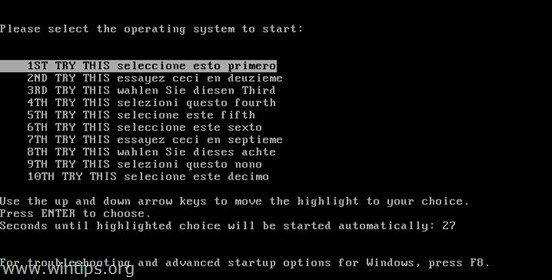
5. Teraz wyjmij CDROM z napędu CD i uruchom ponownie komputer. Jeśli błąd „Brak NTLDR” pojawi się ponownie, powtórz ten krok, ale tym razem wybierz jedną z pozostałych opcji za każdym razem (2ND, 3RD, 4TH, itd.).
Metoda 2: Użyj konsoli „Odzyskiwanie”.
Ogłoszenie*: Najpierw upewnij się, że napęd CDROM jest wybrany jako pierwsze urządzenie rozruchowe w systemie BIOS.
1. Umieść instalacyjny dysk CD systemu Windows w napędzie CD/DVD.*
Uwaga tylko dla użytkowników Windows XP: Jeśli nie masz instalacyjnej płyty CD z systemem Windows, przeczytaj na końcu tego artykułu.
2. Po uruchomieniu instalacji systemu Windows naciśnij klawisz „R” na klawiaturze, aby uruchom „Konsolę odzyskiwania”.

3. Na "Do której instalacji systemu Windows chcesz się zalogować", naciskać "1" & naciskać "Wchodzić”.
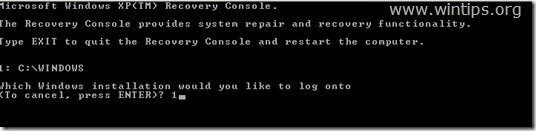
4. Teraz wpisz „mapa” i naciśnij „Enter”, aby znaleźć literę napędu CDROM-u. (np. "MI:\” ).
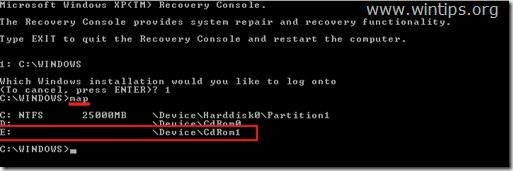
5. Teraz skopiuj „ntldr” & “ntdetect.com” z instalacyjnej płyty CD-ROM Windows (np. „E:\”) na dysk C:\. Aby to zrobić, wpisz następujące dwa (2) polecenia (naciśnij „Wchodzić” po wpisaniu każdego z nich).
- kopia e:\i386\ntldr c:\
- kopia e:\i386\ntdetect.com c:\
Notatka: Rodzaj "tak” (TAK), aby nadpisać pliki w miejscu docelowym, gdy zostaniesz o to poproszony.
6. Rodzaj "Wyjście" & naciskać "Wchodzić”.
7. Wyjmij instalacyjny dysk CD-ROM systemu Windows z napędu CD i uruchom ponownie komputer.
Dodatkowa pomoc tylko dla użytkowników Windows XP:
Tylko dla użytkowników systemu Windows XP, którzy nie mają instalacyjnego dysku CD systemu Windows:
1. Pobierz „NTLDRXP.zip” zip i rozpakuj jego zawartość na pamięć USB*.
Notatka*: Plik „NTLDRXP.zip” zawiera pliki „Ntldr”, „Ntdetect.com” i „Boot.ini” z działającego komputera XP.
2. Uruchom komputer za pomocą BootCD Hiren (krok 3) i wybierz „Mini Windows XP" opcja.
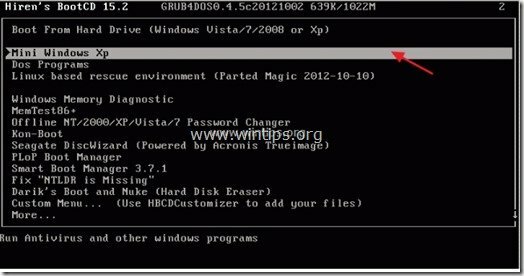
3. Kiedy "Mini Windows XP” jest załadowany, podłącz pamięć USB i otwarty Eksplorator Windows.
4. Kopiuj trzy (3) pliki (Ntldr, Ntdetect.com i Boot.ini) z pamięci USB na dysk systemowy C:\ Folder (główny) (Zapytaj „tak”, aby nadpisać pliki docelowe).
5. Po wykonaniu operacji kopiowania wyjmij CDROM i pamięć USB i uruchom ponownie komputer.
Teraz twój komputer powinien się uruchomić normalniew systemie Windows.
Właśnie uratowaliście mi tyłek. Jestem DJ-em house, tworzę muzykę od 10 lat. Wszystko zostaje zapisane na moim zewnętrznym, który decyduje się umrzeć w zeszłym tygodniu. W zasadzie moje życie toczy się na tym komputerze.
Cześć, KOCHAM BootCD Hiren i całą pomoc na miejscu! Zawsze pomaga, gdy utknąłem! Wielkie dzięki.
Cześć, zrobiłem opcję z pamięcią USB. Wszystko skopiowane do C w porządku, gdy odpowiedziałem tak na nadpisywanie. Po ponownym uruchomieniu bez płyty CD i pamięci USB nadal mam
„Brak NTLDR”. Nie mam katalogu "window" pokazującego pod napędem c z mini XP.
Podaj kolejne ciężkie westchnienie.